Win7系统下同时打开多个Word文档导致运行速度变卡怎么办?
Microsoft Office办公软件是办公会使用到的软件,可以打开各种文件格式,Word文档也是其中的一种,但是最近有Win7系统的用户反映同时打开多个Word文件时,系统运行速度变得卡顿,这是怎么一回事呢?就此,本篇带来了相关的解决方法。
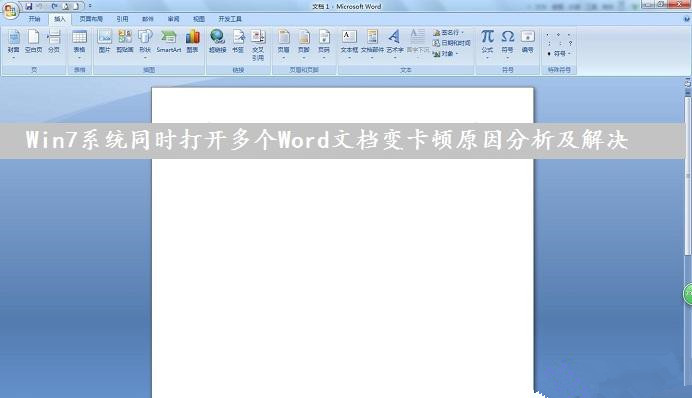
故障原因:
同时打开多个Word文档系统变得很慢卡顿故障现象,一般是因为在打开Word文档时会自动启动“拼音语法检查”功能,系统也会对文件进行语法彻底检查,如果文件越大,那么检查消耗的时间也会越久,我们只要将“拼音语法检查”功能关闭即可。
win7系统同时打开多个Word文档变卡顿的解决方法:
1、首先双击打开任意一个word文档,然后在左上角菜单中选择“Word文档”选项。
2、打开Word选项设置窗口后,在左侧列表中选择“校对”选项,然后在右侧列表中找到并取消勾选“键入时检查拼写”、 “键入时检查语法” 和“随拼写检查语法”这三个选项,最后点击确定保存当前设置即可。
3、Microsoft Word设置会影响到Word文档的打开速度,而我们只要按照教程对Word中更正拼写和语法时的相关选项,一般可以有效的解决打开多个Word文档卡顿系统变慢等问题。
关于win7系统下同时打开多个Word文档导致运行速度变卡的原因分析到这里了。
最新推荐
-
excel怎么把一列数据拆分成几列 excel一列内容拆分成很多列

excel怎么把一列数据拆分成几列?在使用excel表格软件的过程中,用户可以通过使用excel强大的功能 […]
-
win7已达到计算机的连接数最大值怎么办 win7连接数达到最大值

win7已达到计算机的连接数最大值怎么办?很多还在使用win7系统的用户都遇到过在打开计算机进行连接的时候 […]
-
window10插网线为什么识别不了 win10网线插着却显示无法识别网络

window10插网线为什么识别不了?很多用户在使用win10的过程中,都遇到过明明自己网线插着,但是网络 […]
-
win11每次打开软件都弹出是否允许怎么办 win11每次打开软件都要确认

win11每次打开软件都弹出是否允许怎么办?在win11系统中,微软提高了安全性,在默认的功能中,每次用户 […]
-
win11打开文件安全警告怎么去掉 下载文件跳出文件安全警告

win11打开文件安全警告怎么去掉?很多刚开始使用win11系统的用户发现,在安装后下载文件,都会弹出警告 […]
-
nvidia控制面板拒绝访问怎么办 nvidia控制面板拒绝访问无法应用选定的设置win10

nvidia控制面板拒绝访问怎么办?在使用独显的过程中,用户可以通过显卡的的程序来进行图形的调整,比如英伟 […]
热门文章
excel怎么把一列数据拆分成几列 excel一列内容拆分成很多列
2win7已达到计算机的连接数最大值怎么办 win7连接数达到最大值
3window10插网线为什么识别不了 win10网线插着却显示无法识别网络
4win11每次打开软件都弹出是否允许怎么办 win11每次打开软件都要确认
5win11打开文件安全警告怎么去掉 下载文件跳出文件安全警告
6nvidia控制面板拒绝访问怎么办 nvidia控制面板拒绝访问无法应用选定的设置win10
7win11c盘拒绝访问怎么恢复权限 win11双击C盘提示拒绝访问
8罗技驱动设置开机启动教程分享
9win7设置电脑还原点怎么设置 win7设置系统还原点
10win10硬盘拒绝访问怎么解决 win10磁盘拒绝访问
随机推荐
专题工具排名 更多+





 闽公网安备 35052402000376号
闽公网安备 35052402000376号